Excelのバージョンが2010までのブック間で数式をコピーする時には、同一ウィンドウ内で行ってください。
Excel 2010までは、別ウィンドウで開いた状態では値の貼り付けになってしまいます。
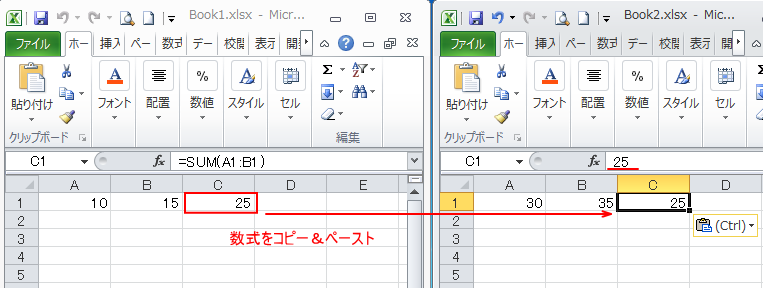
Excel 2013以降では問題ありません。
Excel 2010とExcel 2013では、インターフェイスが異なります。
そのため、Excel 2013では利用できなくなった機能もあります。
参考Officeのバージョンについては、以下の記事で解説しています。
-
Office(Word、Excel、PowerPointなど)のバージョンを確認する方法
Microsoft Officeも長い時間を経て、大きく様変わりしてきました。 トラブルを解決しようとするとき、あるいは、何かの操作を探すと ...
数式をコピー&ペーストすると値の貼り付けになる現象
タスクバーに登録したExcelを[Shift]キーを押したままクリックしたり、マウスのホイールボタンでクリックすると、ブックを別ウィンドウで開くことができます。
![タスクバーの[Excel]アイコン](https://hamachan.info/WordPress2019/wp-content/uploads/2017/01/675book_copy101.png)
いずれかの方法で、Book1とBook2を別ウィンドウで起動します。
そして、Book1のセル[C1]の数式をBook2のセル[C1]へコピー&ペーストします。

[貼り付けのオプション]の種類も下のように少ないですね。

貼り付けようとすると、メッセージウィンドウが表示されます。
メッセージには、下のように記されています。
貼り付け元の範囲には、Excelのこのインスタンスに貼り付けられない数式が含まれています。
これらの数式は値として貼り付けられます。
この原因として、貼り付け元が、保護されたビュー、Excelの別のインスタンス、または他のアプリケーションだったことが考えられます。

[OK]ボタンをクリックすると、メッセージどおり値が貼り付けられます。
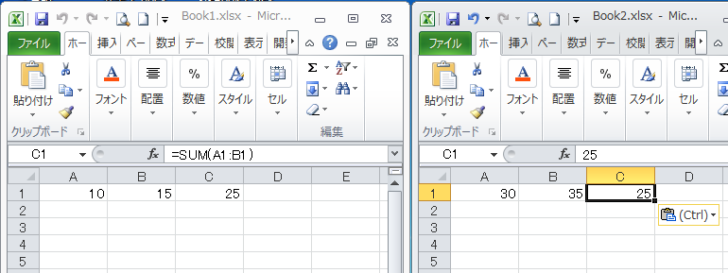
ブック間で数式をコピーする場合は、同一ウィンドウ内で並べて操作されることをお勧めします。
Excel 2010までは、MDI(マルチドキュメントインターフェイス)なので、保存したブックをダブルクリックで起動すると、同じウィンドウ内にブックが表示されます。
ですが、Excelをスタートメニューのアプリケーションから起動すると別ウィンドウとして表示されます。
こうした状態で数式のコピーをすると、上記のような問題が起きてしまいます。
同一ウィンドウ内でブックを左右に並べての操作
2つのブックをダブルクリックで起動します。
[表示]タブにある[整列]をクリックします。
[ウィンドウの整列」ダイアログボックスが表示されます。
[左右に並べて表示]を選択して、[OK]ボタンをクリックします。ここでのように2つのブックの場合は、[並べて表示]を選択してもかまいません。
![[ウィンドウの整列]ダイアログボックス](https://hamachan.info/WordPress2019/wp-content/uploads/2017/01/675book_copy105.png)
同じウィンドウ内に2つのブックが左右に並びます。
![[ブックの整列]で左右に並んだ2つのブック](https://hamachan.info/WordPress2019/wp-content/uploads/2017/01/675book_copy106-e1731664103862.png)
この状態で上記と同じようにBook1のセル[C1]をコピーして、Book2のセル[C1]へ貼り付けようとすると、[貼り付けオプション]もいつものようにたくさん表示されます。
[数式]をポイントして確認します。
![[貼り付けオプション]の[数式]](https://hamachan.info/WordPress2019/wp-content/uploads/2017/01/675book_copy107-e1731664390770.png)
Book2のセル[C1]には、数式が貼り付けられます。
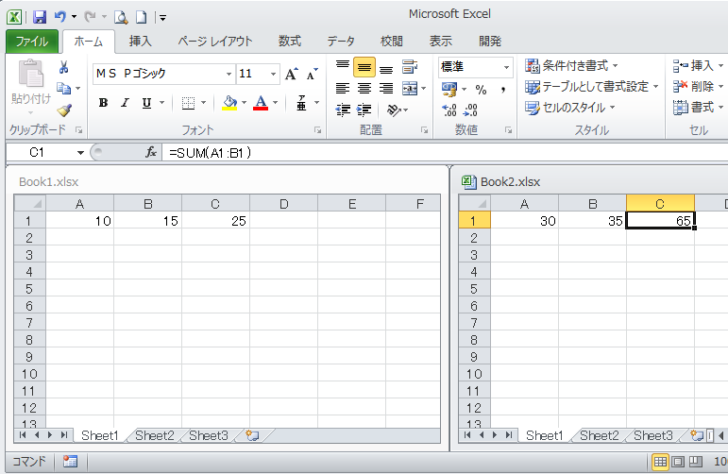
参考Excel 2010までは、MDI(マルチドキュメントインターフェース)なので、同一ウィンドウ内でなければ、シートの移動やコピーもできません。
-
ワークシートを並べて表示(異なるブックと同じブックの場合)
Excelには、ブックを並べて表示できる[整列]という機能があります。 ブックを並べて表示すると、何かと便利なことがあります。 Excel2 ...
Excel 2013以降は、SDI(シングルドキュメントインターフェイス)となっていて、別ウィンドウのままブック間の数式のコピー&貼り付けを行うことができます。
Excel 2013以降でシートを並べて表示して操作する方法については、以下の記事で解説しています。
-
異なる(同一)ブックのワークシートを左右や上下に並べて表示
異なるブックのワークシートを左右に並べて表示したい、あるいは同じブックの異なるシートを並べて表示したいという場合の方法です。 ワークシートを ...
貼り付けオプションのコマンドは、コピーしたデータによっても異なります。
-
貼り付けオプションのコマンドはコピーしたデータによって異なる
貼り付けオプションのアイコンにマウスをポイントすると(合わせると)、ポップヒントにコマンド名が表示されます。 ポイントするだけで、貼り付けし ...
Excel 2013以降に利用できなくなった機能
MDI(マルチドキュメントインターフェイス)からSDI(シングルドキュメントインターフェイス)になったことで、利用できなくなった機能もあります。
MDI(マルチドキュメントインターフェイス)からSDI(シングルドキュメントインターフェイス)へ
Excel 2010には、以下の画像のように[ウィンドウを閉じる]ボタンがありますが、
![Excel2010の[ウィンドウを閉じる]ボタン](https://hamachan.info/WordPress2019/wp-content/uploads/2017/01/675book_copy109.png)
Excel 2013には、[ウィンドウを閉じる]ボタンはありません。
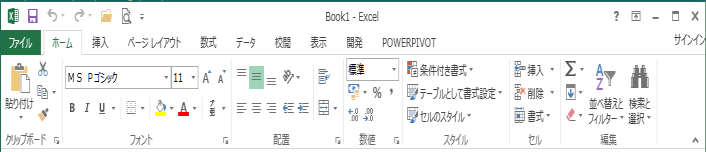
[シート構成とウィンドウの保護]で[ウィンドウ]
Excel 2013以降は、[ブックの保護]の[シート構成とウィンドウの保護]で[ウィンドウ]の利用はできなくなっています。
![[ブックの保護]の[シート構成とウィンドウの保護]](https://hamachan.info/WordPress2019/wp-content/uploads/2017/01/excel2013.png)
参考以下の記事が参考になると思います。
作業状態の保存
[表示]タブの[ウィンドウ]グループにある[作業状態の保存]機能も、Excel 2013では廃止されました。
[作業状態の保存]とは、複数のブックを開いて、その作業状態のまま保存できる機能です。
作業状態の保存
すべてのウィンドウの現在のレイアウトを、後で復元できるように作業状態ファイルとして保存します。
![Excel2010の[表示]タブの[作業状態の保存]](https://hamachan.info/WordPress2019/wp-content/uploads/2017/01/675book_copy110.png)
拡張子は(.xlw)となり、ダブルクリックすると、以前の作業状態で開くことができます。

Excel 2013以降は、この[作業状態の保存]コマンドはありません。
以下は、Excel 2013の[表示]タブです。
![Excel2013の[表示]タブ](https://hamachan.info/WordPress2019/wp-content/uploads/2017/01/excel2013-1.png)
ただし、Excel 2010までのバージョンで作成した(xlw)のファイルは、Excel 2013以降もダブルクリックで開くことはできます。
